Cara Menyiapkan WordPress Dengan Lamp + Postfix Sebagai Pemberitahuan Mel Send-Only pada Pelayan VPS

- 4238
- 304
- Noah Torp
Kemungkinan anda sudah tahu apa WordPress IS: Alat blogging dan sistem pengurusan kandungan (CMS) percuma dan terbuka berdasarkan PHP dan MySQL. Laman web rasmi menyatakan - dalam permainan dengan kata -kata - bahawa ia adalah bebas dan tidak ternilai.
Antara ciri -ciri yang membezakannya, kemungkinan untuk memasang dan menukar antara tema (rupa & rasa) menonjol. Juga, beratus -ratus plugin yang ada memungkinkan untuk melakukan hampir semua perkara dengan laman web anda.
Sebagai alat blogging yang mantap, WordPress membolehkan pelawat anda memberi komen mengenai jawatan dan dengan itu terlibat dalam perbualan (mudah -mudahan memperkayakan) mengenai topik yang dibentangkan di dalamnya. Untuk berbuat demikian, ia termasuk komponen pemesejan yang menghantar pemberitahuan kepada penulis apabila pembaca telah mengulas mengenai jawatan mereka.
Di samping.
Sekiranya anda telah membeli pakej hosting bersama, perkhidmatan mel yang bergantung kepada WordPress mesti telah ditubuhkan dan dikonfigurasikan untuk anda (dengan cara, penyedia hosting yang paling banyak menawarkan pemasangan 1-klik WordPress).
Cadangan Baca: 7 syarikat hosting web terbaik untuk menjadi tuan rumah laman web
Walau bagaimanapun, jika anda menggunakan VPS dan ingin memasang dan menggunakan WordPress, anda perlu menyediakan dan mengkonfigurasi pelayan mel (Postfix atau yang lain) yang akan membolehkan WordPress menghantar pemberitahuan.
Dalam siaran ini, kami akan menerangkan bagaimana untuk menubuhkan sepenuhnya Lampu pelayan di VP awan dan cara mengintegrasikan WordPress dengan Postfix. Kami sangat mengesyorkan anda mempertimbangkan salah satu rakan kongsi kami semasa mencari penyedia hosting (jangan ragu untuk menyemak ulasan kami mengenai perkhidmatan dan rancangan mereka di sini).
Prasyarat
Agar anda WordPress Untuk berjaya menghantar pemberitahuan, anda perlu memastikan keperluan berikut dipenuhi:
Langkah 1: Menyediakan DNS MX dan Rekod untuk WordPress
1. Bersama -sama dengan pemasangan Lampu timbunan, anda perlu menambah yang diperlukan DNS MX dan A Rekod untuk pelayan mel dan domain anda.
Sekiranya anda memerlukan bantuan untuk berbuat demikian, periksa bahagian MX dalam panduan ini dan rujuk Gambaran Keseluruhan Pengurus DNS sebelum meneruskan.
Walaupun pautan tersebut menerangkan cara menubuhkan rekod DNS untuk VPS linode, ia tidak sepatutnya berbeza dengan pembekal lain.
Langkah 2: Pasang timbunan lampu untuk WordPress di Linux
2. Sediakan penuh Lampu (Linux - Apache - Mysql / Mariadb - Php) timbunan.
Berikut adalah arahan untuk melakukannya dalam dua keluarga pengedaran utama:
- Pasang lampu di RHEL/CentOS 7.0
- Pasang lampu di pelayan fedora 24
- Pasang lampu di pelayan Fedora 23
- Pasang lampu di Ubuntu 16.04 (dan kemudian)
- Pasang lampu di Ubuntu 15.04 (dan kemudian)
Langkah 3: Buat pangkalan data untuk WordPress
3. Buat pangkalan data dengan nama pilihan anda dan akaun untuk digunakan WordPress. Anda memerlukan maklumat ini kemudian untuk mengedit fail konfigurasi WordPress.
Log masuk ke Mysql / Mariadb segera menggunakan akar kata laluan yang anda pilih semasa melaksanakannya mysql_secure_installation Skrip dalam langkah pemasangan lampu di atas:
# mysql -u root -p [Masukkan kata laluan di sini] Mariadb [(Tiada)]>> Buat pangkalan data wp_myblog; Mariadb [(Tiada)]>> Geran semua keistimewaan di WP_Myblog.* Kepada 'your_username_here'@'localhost' yang dikenal pasti oleh 'your_chosen_password_here'; Mariadb [(Tiada)]>> Keistimewaan siram; Mariadb [(Tiada)]>> Keluar;
Setelah tiga langkah pertama yang disenaraikan di atas sebagai prasyarat telah dijaga, mari kita teruskan dengan pemasangan dan konfigurasi WordPress.
Langkah 4: Memasang dan Mengkonfigurasi WordPress
4. Muat turun dan ekstrak Tarball WordPress terkini.
# wget http: // wordpress.org/terkini.tar.gz # tar xzf terkini.tar.GZ # CD WordPress
5. Di direktori WordPress, namakan semula yang ada WP-CONFIG-SAMPLE.php ke WP-CONFIG.php:
# MV WP-CONFIG-SAMPLE.PHP WP-CONFIG.php
Kemudian kemas kini dengan maklumat pangkalan data anda di bawah bahagian Tetapan MySQL (rujuk kotak yang diserlahkan dalam imej di bawah):
// ** Tetapan MySQL - Anda boleh mendapatkan maklumat ini dari hos web anda ** /// ** Nama pangkalan data untuk WordPress*/ define ('db_name', 'database_name_here'); / ** Nama Pengguna Pangkalan Data MySQL*/ Define ('db_user', 'Nama pengguna_here'); / ** kata laluan pangkalan data mysql*/ define ('db_password', 'password_here'); / ** MySQL HostName*/ define ('db_host', 'localhost'); /** Charset pangkalan data untuk digunakan dalam membuat jadual pangkalan data. */ tentukan ('db_charset', 'UTF8'); /** Jenis kolam pangkalan data. Jangan ubah ini jika ragu -ragu. */ tentukan ('db_collate', "); 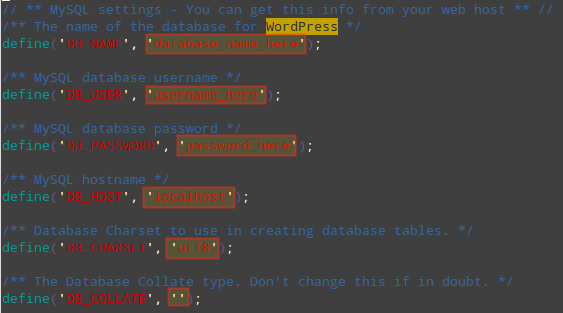 Konfigurasikan tetapan pangkalan data WordPress MySQL
Konfigurasikan tetapan pangkalan data WordPress MySQL Penjelasan mengenai tetapan di atas:
- Db_name: Nama pangkalan data yang anda buat untuk WordPress (
WP_MYBLOG). - Db_user: nama pengguna untuk db_name (
your_username_here). - Db_password: kata laluan yang anda pilih untuk db_user (
anda_password_here). - Db_host: nama tuan rumah (biasanya
localhost). - Db_charset: set aksara pangkalan data, biasanya tidak boleh diubah.
- Db_collate: pengumpulan pangkalan data biasanya dibiarkan kosong.
6. Gerakkan direktori WordPress ke direktori root (atau ke subdirektori jika anda merancang untuk menubuhkan tuan rumah maya lain) dari pelayan web.
Dalam contoh ini kita akan memindahkan WordPress ke /var/www/html/wp (Subdirektori di dalam Apache Documentroot):
# mv WordPress/var/www/html/wp
7. Buka http: /// wp/wp-admin/pemasangan.php dalam penyemak imbas anda dan isi maklumat skrin yang diminta (di mana Adakah alamat IP pelayan anda):
- Tajuk Tapak
- Nama pengguna
- Kata laluan, dua kali
- E -mel admin
- Klik "Pasang WordPress"
Jika pemasangan berjaya, halaman berikut akan ditunjukkan:
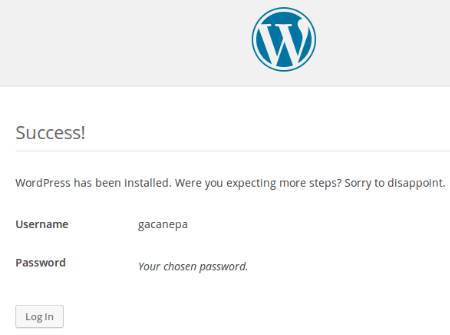 Skrin log masuk WordPress
Skrin log masuk WordPress Anda kini boleh mengklik Log masuk untuk log masuk ke panel kawalan WordPress anda menggunakan kelayakan yang anda pilih dalam langkah yang sama.
Langkah 5: Menyediakan postfix untuk menghantar pemberitahuan WordPress
Pada ketika ini anda mempunyai berfungsi Lampu persekitaran dan WordPress. Untuk membolehkan WordPress menghantar pemberitahuan melalui pelayan mel kami sendiri, kami perlu memasang dan mengkonfigurasi postfix sebagai pelanggan null.
Ini bermaksud bahawa kami hanya akan menggunakan Perkhidmatan Mail Postfix untuk menghantar mel untuk pemberitahuan e -mel WordPress. Ikuti arahan yang diberikan dalam artikel -artikel ini bergantung kepada pengedaran pilihan anda:
Pasang Postfix di Ubuntu dan Debian
----------- Mengenai sistem Ubuntu dan Debian ----------- # apt-get update & & sudo apt-get Install postfix
Apabila anda diminta untuk mengkonfigurasi pelayan mel, pilih:
- Jenis Konfigurasi Mel:
Laman Internet - Nama Mel Sistem:
Yourdomain.com
Pasang Postfix di CentOS, RHEL dan FEDORA
----------- Pada Centos, Rhel dan Fedora Systems ----------- # yum kemas kini && yum pasang postfix
Tanpa mengira distro yang anda gunakan, edit /etc/postfix/utama.cf dengan nilai berikut:
mailbox_size_limit = 0 penerima_delimiter = + inet_interfaces = loopback-only
Anda mungkin mahu merujuk kepada dokumentasi rasmi Postfix untuk butiran mengenai tetapan di atas.
Sekarang teruskan dan tulis jawatan dummy. Kemudian tambahkan komen menggunakan borang di bahagian bawah. Anda, sebagai pengarang, harus mula menerima pemberitahuan dalam masa yang singkat.
Perangkap dan penyelesaian pemasangan biasa
Setelah anda memasang WordPress, anda mungkin menghadapi masalah berikut. Bukan masalah besar - ikuti arahan yang digariskan untuk membetulkannya:
1. Sekiranya anda melihat penyenaraian direktori dan bukannya laman web apabila anda melayari http: /// wp, Ini kemungkinan besar bermaksud bahawa pelayan web perlu diberitahu untuk membaca indeks.php fail secara lalai.
Cara paling mudah untuk menyelesaikan tugas ini adalah dengan membuat a .Htaccess Fail di dalam direktori pemasangan dengan kandungan berikut:
# echo 'DirectoryIndex Index.php '>/var/www/html/wp/.Htaccess
2. Sekiranya anda melihat tag php ( dan / atau ?>) dipaparkan sebagai teks biasa di laman web, php tidak berfungsi dengan baik. Pastikan versi PHP anda memenuhi keperluan (> v5.2.4):
# php -v
3. Sebarang kesalahan lain semasa cuba membuka indeks.php Fail (termasuk tetapi tidak terhad kepada "tajuk sudah dihantar") mungkin disebabkan oleh mana -mana watak yang hadir (termasuk ruang putih) sebelum tag permulaan PHP ( atau selepas tag akhir (?>) di dalam WP-CONFIG.php fail yang anda konfigurasikan Langkah 5 atas.
Ringkasan
Dalam artikel ini kami telah menjelaskan cara memasang WordPress Setelah menubuhkan a Lampu tumpukan Ubuntu atau Centos.
Sekiranya anda telah menetapkan dengan betul DNS Rekod untuk domain anda seperti yang dijelaskan sebelum ini, anda harus mula menerima pemberitahuan komen dengan segera. Jika tidak, periksa log pelayan mel (/var/log/maillog atau /var/log/mel.log dalam Centos dan Ubuntu, masing -masing) dan kembali kepada kami menggunakan borang komen di bawah.
Kami akan lebih senang melihat dan menjawab apa sahaja soalan yang anda ada.
- « Cara Memasang Varnis Cache 6 untuk Nginx pada CentOS/RHEL 8
- Cara Menyiapkan Pydev untuk Eclipse Ide di Linux »

